こんにちは。イブです。 (@ibuib__)

MetaMask(メタマスク)にチェーン(ネットワーク)を追加する方法を知りたい。
あわせて知っておくべき事はある?
とお考えではないでしょうか。
MetaMask(メタマスク)は英語で表記されている部分もあり、操作がいまいち分かりにくいですよね。
今回はそんな方に向けて、メタマスクにチェーン(ネットワーク)を追加する方法を解説します。
BSCやポリゴン、アバランチまで全チェーン対応です。ぜひご覧ください。

ビットコインやソラナチェーンは追加できないのか?という点も紹介しますね!
・MetaMask(メタマスク)とは
・メタマスクにチェーン(ネットワーク)を追加する方法
【Chainlist編】
【手動入力編】
・各チェーン追加時に必要な情報一覧
・チェーン(ネットワーク)追加時に【必ず知っておきたい事】
・メタマスクへの送金方法
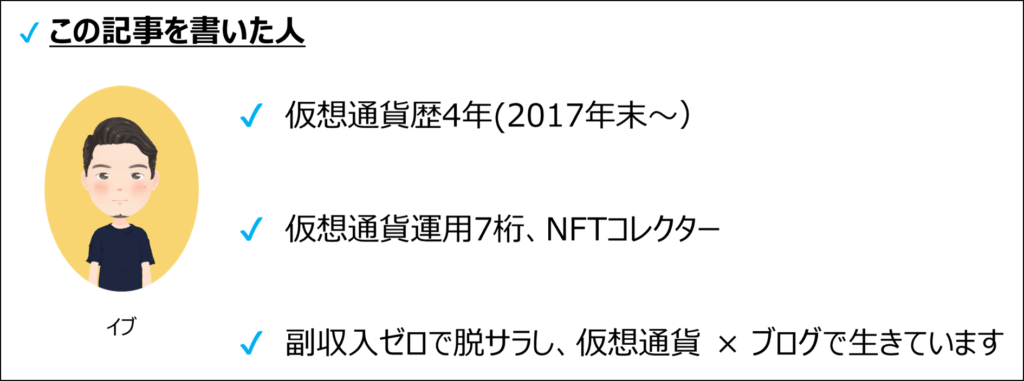
【コインチェックを使っている人は損している】
メタマスクを利用する上で、コインチェックを使うのはもったいないです。
なぜなら、コインチェックにはイーサリアムの販売所しかありません。
販売所はスプレッドが設定されており、3~5%前後は損です。
(50万円分買うと1.5万円も損。)
取引所のあるhttps://bitflyer.com/ja-jp/を使いましょう。
※日本円に換金するときも損してしまいます。
最短10分で申し込みできるので、事前に作っておきましょう。
MetaMask(メタマスク)とは

MetaMask(メタマスク)とは、仮想通貨ウォレットの1つ。
ブロックチェーン上で扱う財布みたいなものでして、
・トークン(仮想通貨)の保管
・NFTの保管
を行うことができます。
良く使われる使用用途としては、
・DeFi(例:PancakeSwap)
・NFTマーケット(例:OpenSea)
・NFTアプリやゲーム(例:STEPN)
が挙げられます。

上記で紹介したようなサービスとMetaMask(メタマスク)を接続し、取引を行うことができるので非常に便利!
MetaMask(メタマスク)の使い方や作り方は下記記事を参考にどうぞ。
◆作り方
⇒MetaMask(メタマスク)の作り方
◆スマホで作る
⇒【超簡単】スマホやiphoneでMetaMask(メタマスク)を使う
◆使い方
⇒MetaMask(メタマスク)とは?使い方を分かりやすく解説
【Chainlist編】メタマスクにチェーン(ネットワーク)を追加する方法①

ここでは、「Chainlist」を使ってMetaMask(メタマスク)へチェーン(ネットワーク)を追加する方法を解説します。
※本記事ではチェーン追加の方法を2パターン解説しますが、こちらの「Chainlist」を使う方が簡単なのでおすすめです。もしできなかった場合などに記事後半の【手動入力編】を試してみてください。
やり方を大きく分けると下記の3STEP。

スマホでも簡単にできるので安心です。
①「Chainlist」に接続
まず初めにChainlistを開きましょう。

スマホの場合は、上記リンクをコピーしてメタマスク内にある「ブラウザ」機能から開いてください。
※スマホにメタマスクを入れたい方はこちら
⇒【超簡単】スマホやiphoneでMetaMask(メタマスク)を使う
サイトを開いたら画面上部にある「Connect Wallet」を選択。
スマホだと少しスクロールしたところにあります。
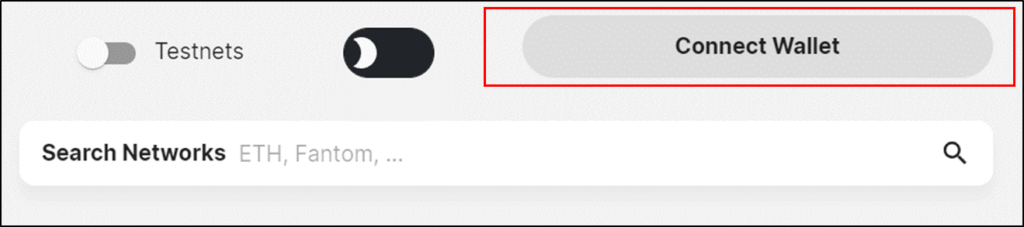
MetaMask(メタマスク)が開くので、「次へ」→「接続」をクリック。
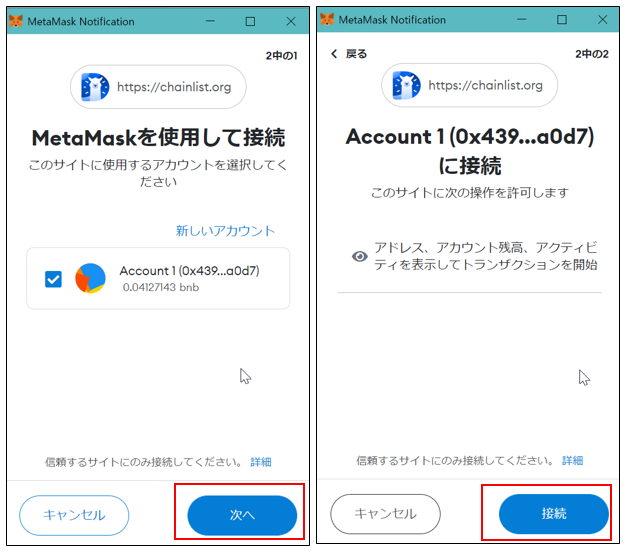
②追加するネットワークを探す
接続が完了したら追加したいネットワークを探しましょう。
下記の検索欄にチェーンの名前を英語で入力します。
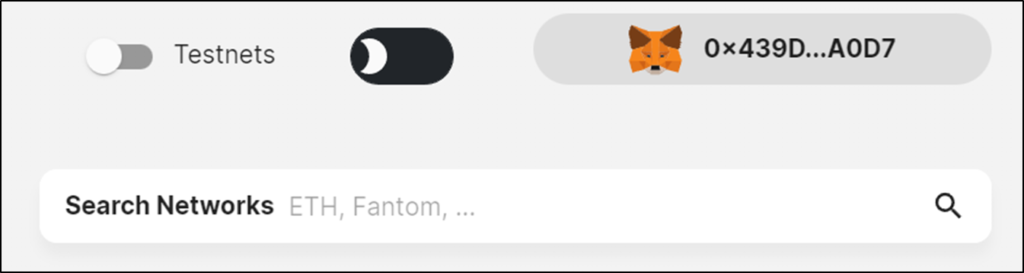
【チェーン名の例】
・BSC
・Polygon(ポリゴン)
・Avalanche C-Chain(アバランチ)
・Arbitrum(アービトラム)
・Fantom(ファントム)

メタマスクにはソラナやビットコインチェーンは追加できないので注意。
下記のように、追加したいネットワークが表示されればOKです。
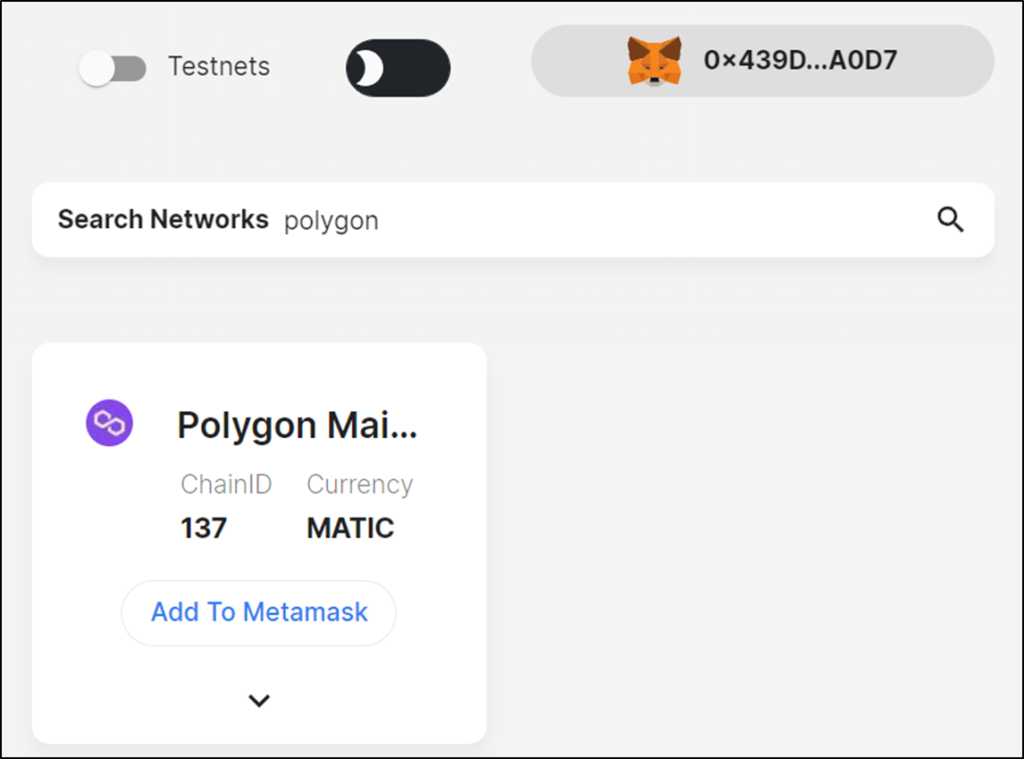

上記では例として「polygon」と入力しました。
③メタマスクに追加
先ほどの画面にて「Add To Metamask」を選択。
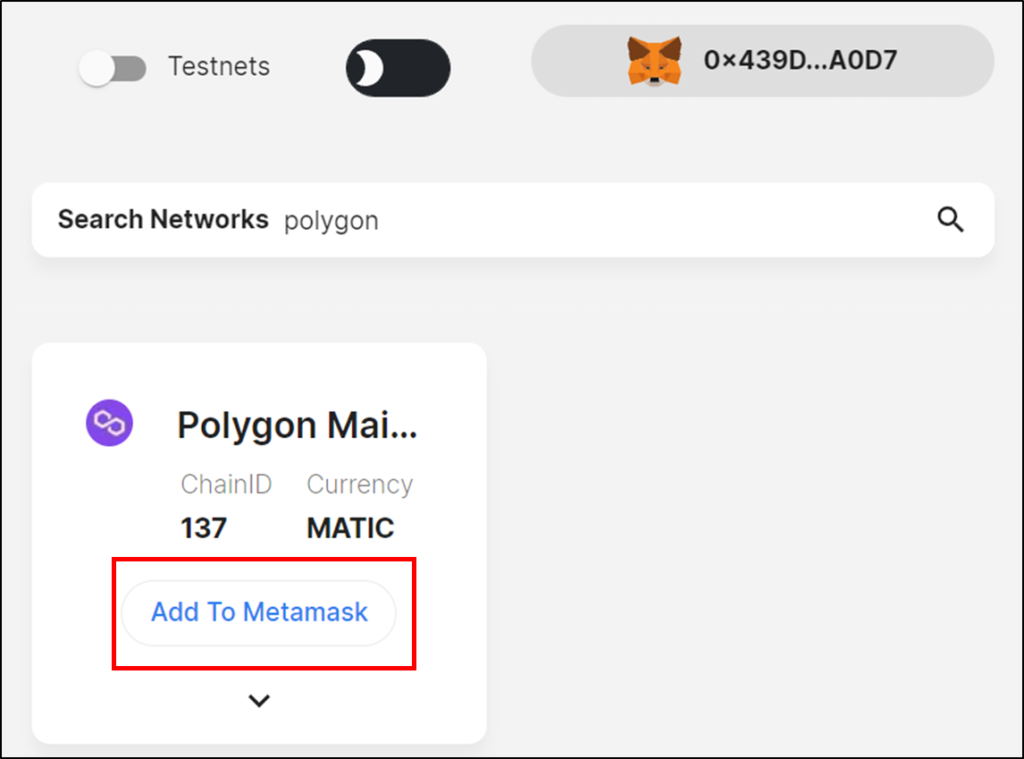
MetaMask(メタマスク)が起動するので、「承認」→「ネットワークを切り替える」を選択。
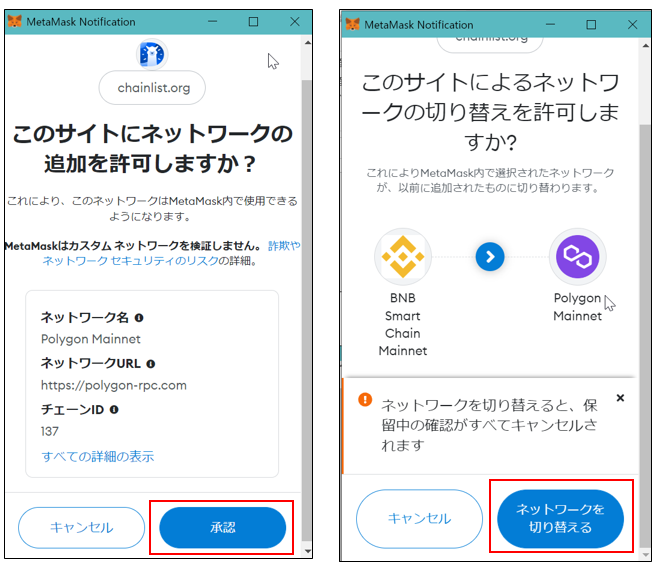
MetaMask(メタマスク)を確認して、追加したかったチェーンが増えていれば完了です。
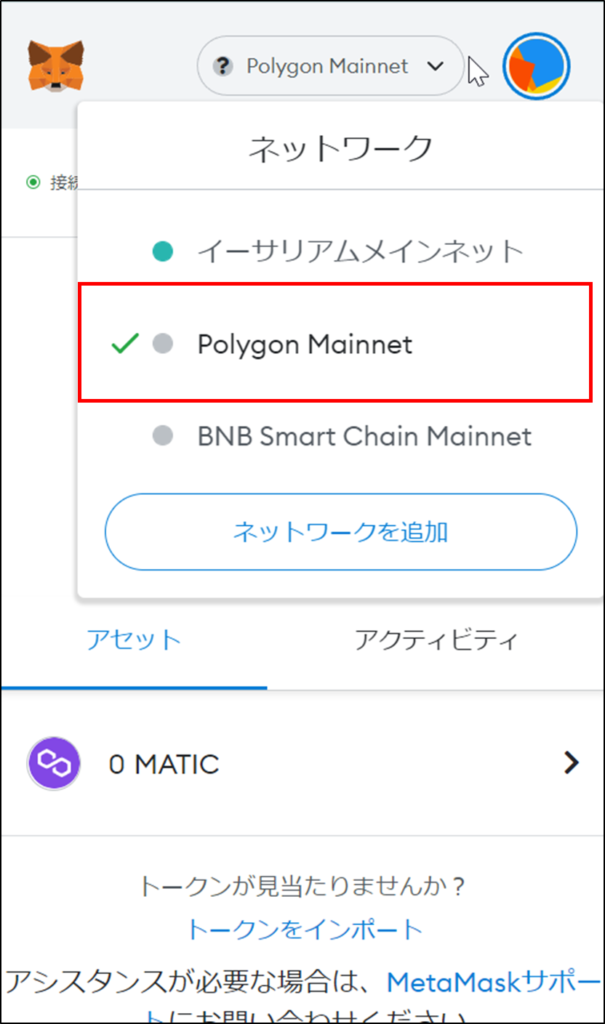

お疲れさまでした!
【手動入力編】メタマスクにチェーン(ネットワーク)を追加する方法②

ここでは、「手動入力」でMetaMask(メタマスク)にチェーン(ネットワーク)を追加する方法を解説します。
やり方は、大きく分けて下記の2STEP。

記事前半の「Chainlist編」よりステップが少ないですが、こちらの方がアナログなので抵抗感があるかもしれません。(手順通りにやれば大丈夫です。)
①チェーンの情報を調査
まずは、追加したいチェーン(ネットワーク)の情報を調査します。
メタマスクに追加するために必要な情報は、
・ネットワーク名
・RPC URL
・チェーンID
・通貨記号(シンボル)
・ブロックエクスプローラーのURL
の5つ。
記事後半の「チェーン情報一覧」から追加したいチェーンの情報を探しましょう。
②チェーンの情報を入力
チェーン情報が分かったらMetaMask(メタマスク)に登録していきましょう。
ここはPCとスマホで手順が少し違うので、それぞれ解説していきます。
PCでチェーンを追加する場合
まずメタマスクを開いて上部のネットワーク名をクリックし、「ネットワークを追加」をクリック。
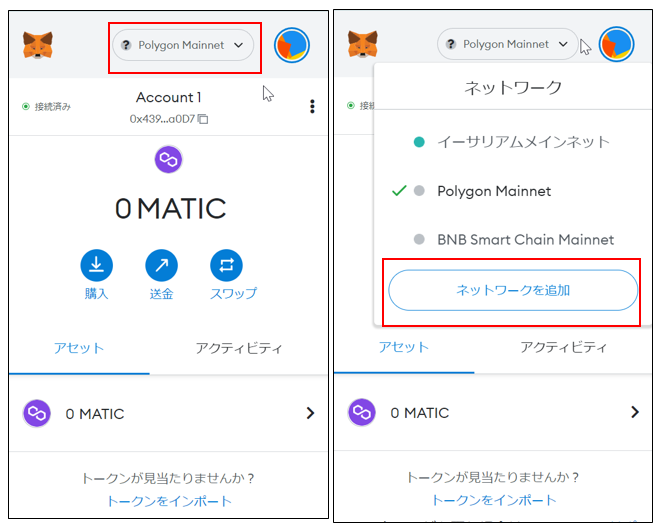
下記のような別ページが開くので必要事項を記入し「保存」をクリック。
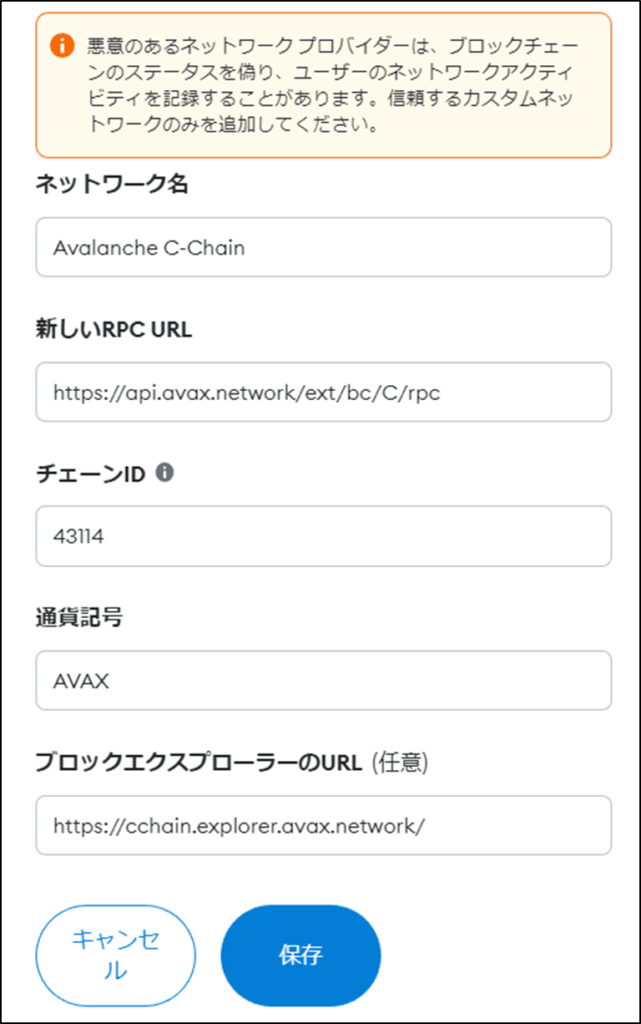
これでチェーン(ネットワーク)の追加は完了です。

上記画像では、「Avalanche C-Chain」の情報を例として入力しています。
スマホでチェーンを追加する場合
スマホで追加する場合は、アプリを開いて左上の「3本線」→「設定」をタップ。
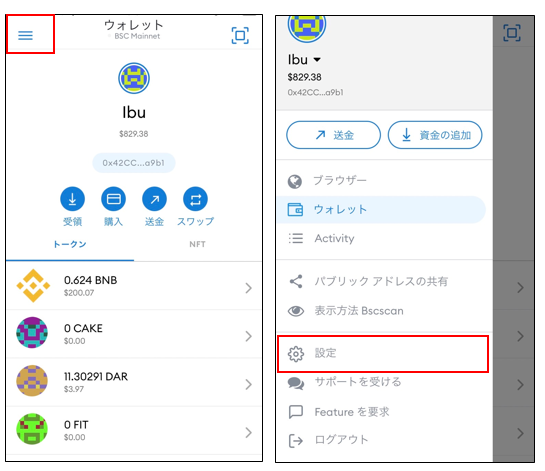
「ネットワーク」→「ネットワークの追加」をタップ。
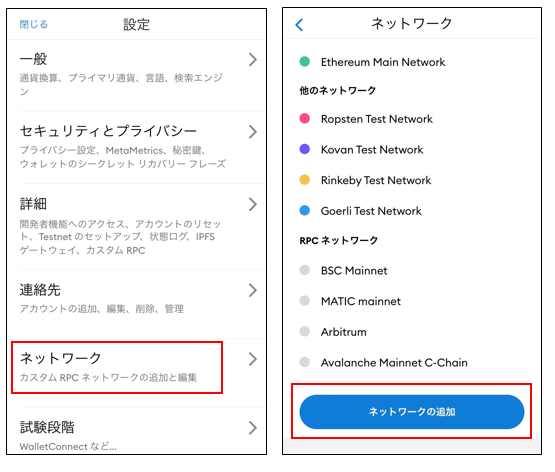
開いたページにて、5つのチェーン情報を入力し「追加」を押せば完了です。

お疲れさまでした!
【情報一覧】メタマスクへの各チェーン(ネットワーク)追加時に入力しよう

ここでは、MetaMask(メタマスク)へ「手動入力」でチェーンを追加する際に、必要となる情報を一覧でまとめました。
下記の内、追加したいネットワークをクリックすると記事の該当部まで飛びます。

上記に該当するチェーンがなかった場合は「Chainlist」から情報を調べられます。
※RPC URLは各チェーンに複数存在するので表記が他サイトと異なる場合があります。
①BSC(バイナンススマートチェーン)
| ネットワーク名 | BSC |
| RPC URL | https://bsc-dataseed.binance.org/ |
| チェーンID | 56 |
| 通貨記号(シンボル) | BNB |
| ブロックチェーンエクスプローラーのURL | https://bscscan.com |
②Polygon(ポリゴン) 旧MATIC
| ネットワーク名 | Polygon Mainnet |
| RPC URL | https://polygon-rpc.com/ |
| チェーンID | 137 |
| 通貨記号(シンボル) | MATIC |
| ブロックチェーンエクスプローラーのURL | https://polygonscan.com/ |
③Avalanche C-Chain(アバランチ)
| ネットワーク名 | Avalanche C-Chain |
| RPC URL | https://rpc.ankr.com/avalanche |
| チェーンID | 43114 |
| 通貨記号(シンボル) | AVAX |
| ブロックチェーンエクスプローラーのURL | https://cchain.explorer.avax.network/ |
④Arbitrum(アービトラム)
| ネットワーク名 | Arbitrum One |
| RPC URL | https://rpc.ankr.com/arbitrum |
| チェーンID | 42161 |
| 通貨記号(シンボル) | ETH |
| ブロックチェーンエクスプローラーのURL | https://arbiscan.io/ |
⑤Optimism(オプティミスム)
| ネットワーク名 | Optimism |
| RPC URL | https://mainnet.optimism.io |
| チェーンID | 10 |
| 通貨記号(シンボル) | ETH |
| ブロックチェーンエクスプローラーのURL | https://optimistic.etherscan.io/ |
⑥Huobi ECO
| ネットワーク名 | Huobi ECO |
| RPC URL | https://http-mainnet.hecochain.com |
| チェーンID | 128 |
| 通貨記号(シンボル) | HT |
| ブロックチェーンエクスプローラーのURL | https://www.hecoinfo.com/en-us/ |
⑦Harmony
| ネットワーク名 | Harmony Mainnet Shard 0 |
| RPC URL | https://api.harmony.one |
| チェーンID | 1666600000 |
| 通貨記号(シンボル) | ONE |
| ブロックチェーンエクスプローラーのURL | https://explorer.harmony.one/ |
⑧Cronos
| ネットワーク名 | Cronos |
| RPC URL | https://evm.cronos.org |
| チェーンID | 25 |
| 通貨記号(シンボル) | CRO |
| ブロックチェーンエクスプローラーのURL | https://cronoscan.com/ |
⑨Astar
| ネットワーク名 | Astar |
| RPC URL | https://astar.public.blastapi.io |
| チェーンID | 592 |
| 通貨記号(シンボル) | ASTAR |
| ブロックチェーンエクスプローラーのURL | https://astar.subscan.io |
⑩Fantom
| ネットワーク名 | Fantom Opera |
| RPC URL | https://rpc3.fantom.network |
| チェーンID | 250 |
| 通貨記号(シンボル) | FTM |
| ブロックチェーンエクスプローラーのURL | https://ftmscan.com/ |
⑪KCC
| ネットワーク名 | KCC |
| RPC URL | https://rpc-mainnet.kcc.network |
| チェーンID | 321 |
| 通貨記号(シンボル) | KCS |
| ブロックチェーンエクスプローラーのURL | https://explorer.kcc.io/en |
チェーン(ネットワーク)追加時に【必ず知っておきたい事】

ここでは、MetaMask(メタマスク)にチェーンを追加する際、必ず知っておきたい事を解説します。

早速それぞれについて、見ていきましょう!
①スマホでも別にチェーンを追加する必要アリ
PCとスマホ(iphone)の両方にMetaMask(メタマスク)を入れている方もいると思います。
PCでチェーンを追加してもスマホに反映されるわけではないので、そんな方は別途チェーンを追加しましょう。

手順はスマホでも同じですよ!
スマホにMetaMask(メタマスク)を入れてない!という方はこちら。
⇒【超簡単】スマホやiphoneでMetaMask(メタマスク)を使う
外出先でもチェックできるので便利ですよ。
②ビットコインのチェーンは追加できない
ビットコインのチェーンはMetaMask(メタマスク)に追加することはできません。

ビットコインを他のチェーンで扱うことはできますが、チェーンそのものはメタマスクでは使えないですね。
③ソラナチェーンは追加できない
Solana(ソラナ)チェーンもMetaMask(メタマスク)には追加できません。
Solanaチェーンを利用するには、ファントムウォレットと呼ばれる専用のウォレットを使いましょう。

メタマスクはすべてのチェーンに対応しているわけではない。と言うことを覚えておきましょう。
④USDT等のトークンを追加する方法
ネットワークを追加したのに、「送金したトークンがない」という相談がたまにあります。
この場合、「トークンが表示されていないだけ」の可能性が高いです。
解決策としては、MetaMask(メタマスク)にトークンを追加しましょう。
やり方は下記記事で解説しているので参考にどうぞ。
⑤ネットワーク(チェーン)切り替えのやり方【スマホ&PC】
MetaMask(メタマスク)でネットワーク切り替えを行う方法を紹介します。
下記赤枠部をタップすると、追加されている各チェーンが表示されます。
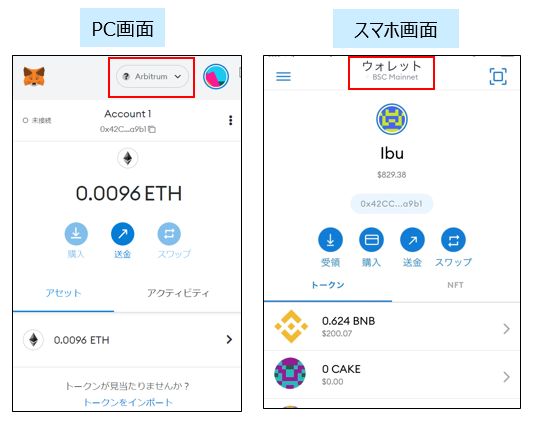
切り替えたいチェーンを選択しましょう。

表示されない場合はネットワークの追加ができていないので、記事前半のネットワーク追加を行いましょう。
メタマスクにチェーンを追加したら送金しよう
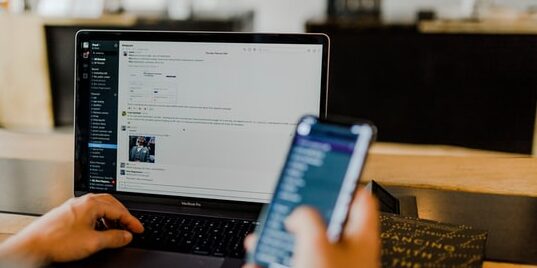
ここでは、メタマスクへの送金方法に関する記事をまとめました。
全て画像付きで解説しているので、送金時の参考として頂ければ幸いです。
◆バイナンス→メタマスク
⇒バイナンスからメタマスクへ送金する方法
◆コインチェック→メタマスク
⇒コインチェックからメタマスクへ送金する方法
◆ビットフライヤー→メタマスク
⇒ビットフライヤーからメタマスクへ送金する方法
まとめ:MetaMask(メタマスク)へのチェーン追加はChainlist
以上で本記事は終了です。
まとめると、MetaMask(メタマスク)へのチェーン追加は下記の3STEP。

ビットコインやソラナチェーンはメタマスクに追加できないので注意してくださいね。

ibu blogでは企業サイトでは得られないリアルな仮想通貨、ブログ情報を発信しています。
・仮想通貨歴5年(2017年~)
・DeFiで100万円以上を運用中
・NFTトレーダー
・ibu blogの運営者兼ライター
◆記事内の不明点はコメントかTwitterにて気軽に質問してください!






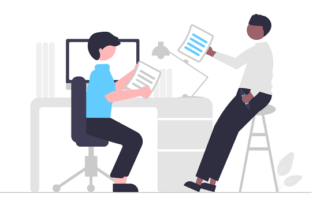


コメント